エクセルを開いた時に、以下の画面のように『セキュリティの警告 マクロが無効にされました』という警告が表示されることがよくあります。
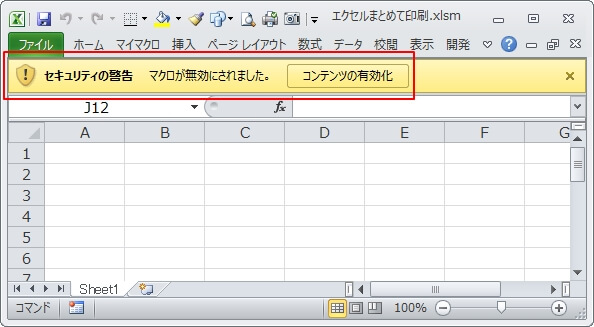
この警告が表示されるのは開いているエクセルにマクロが含まれている場合で、マクロの中にはウィルスのような悪意のあるものも存在します。
そのため、エクセルの中の『マクロが無条件に実行されないように一旦無効にしました』というのが、今回の警告です。
今回は、『セキュリティの警告 マクロが無効にされました』(コンテンツの有効化ボタン)を表示させない方法を紹介します。
この警告を今後表示させたくない場合は、ぜひ参考にしてください。
エクセルの『セキュリティの警告』(コンテンツの有効化)を表示させない方法
これより、『セキュリティの警告』(コンテンツの有効化ボタン)を表示させない設定を紹介します。
ただし、設定変更により無条件にマクロが実行される状態になるため、エクセルのマクロを無条件に有効にしてもよい場合にだけ、設定変更することをおすすめします。
リボンのタブ『ファイル』(①)をクリックし、『オプション』をクリック(②)
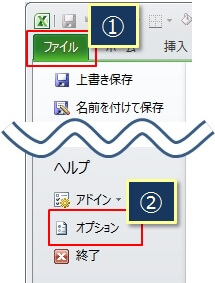
マウスを使わない場合は、アクセスキーを使って『ALT』→『F』→『T』と順番に押すと、次のオプション画面を表示させることができます。
オプション画面が開いたら、左から『セキュリティー センター』を選択し、『セキュリティー センターの設定』をクリック。
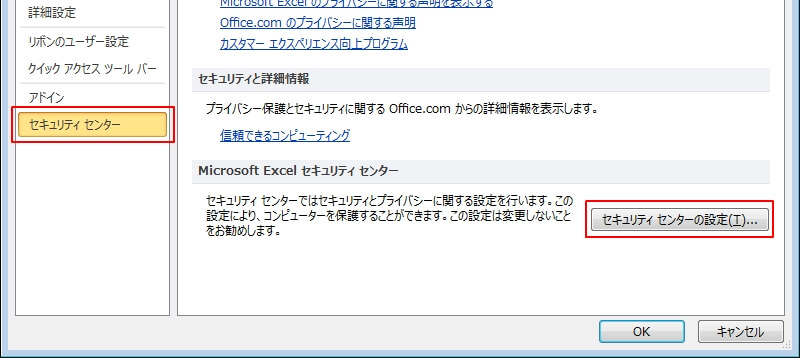
『マクロの設定』で、一番下の『すべてのマクロを有効にする、、、、』にチェックをつけます。
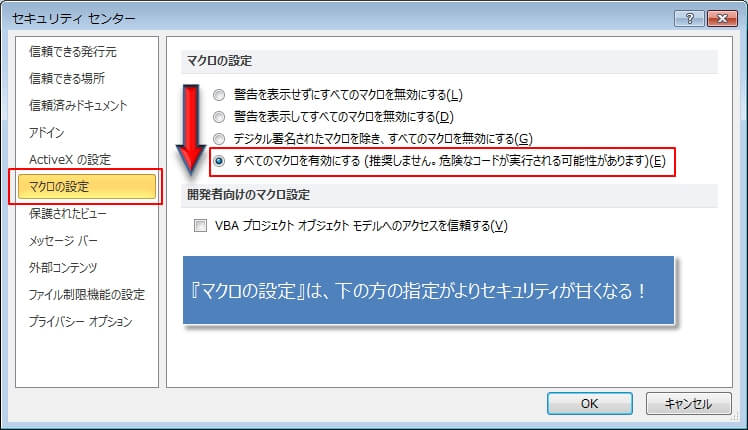
『マクロの設定』のチェックは、上の画像の赤い矢印で示しているように下になるほどセキュリティが甘くなり、一番下にチェックをつけると全てのマクロが無条件に有効となります。
チェックをつけた後に『OK』を2回押して、最後にエクセルを終了させます。(保存するかどうかは聞かれません)
これで警告が表示されないようになったので、次からはエクセルを開いた時に『セキュリティの警告 マクロが無効にされました』の警告は表示されません。
『セキュリティの警告』が再度表示される場合があるのはなぜ?
実は、『コンテンツの有効化』のボタンを押すだけでも、そのエクセルでは二度と警告が表示されません。
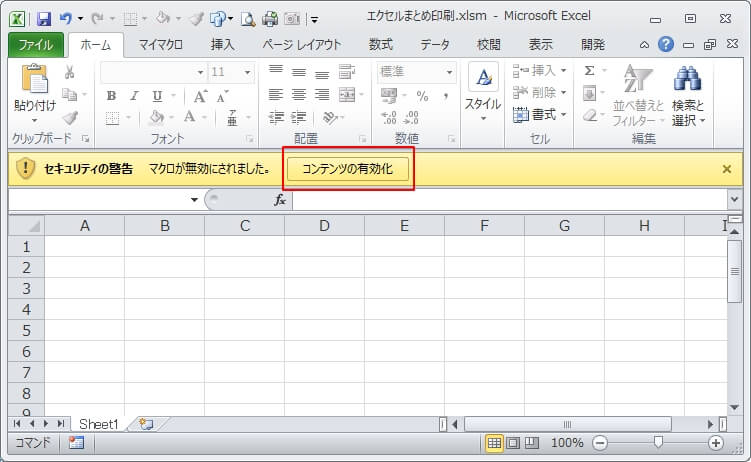
ただしその場合は、そのエクセルをコピーしたり、他のフォルダに移動させた場合は、コピー先や移動先のエクセルを開くと再度警告が表示されます。
つまり、再度『セキュリティの警告』が出る場合というのは、コピーや移動させたエクセルを開いた場合となります。
当然ですが、他のPCに保存したエクセルを開いても同様です。
エクセルのコピーや移動しても、そのエクセルで『セキュリティの警告』を再度表示させたくない場合は、最初に紹介したようにオプション画面から設定変更をしましょう。